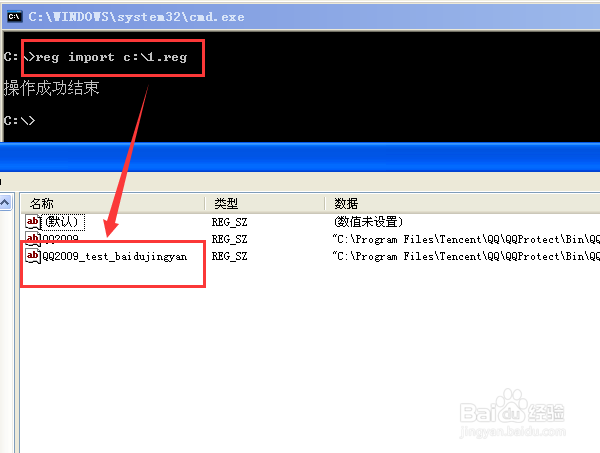1、首先,进入cmd命令行程序:依次点击“开始”,“运行”,输入命令cmd即可。
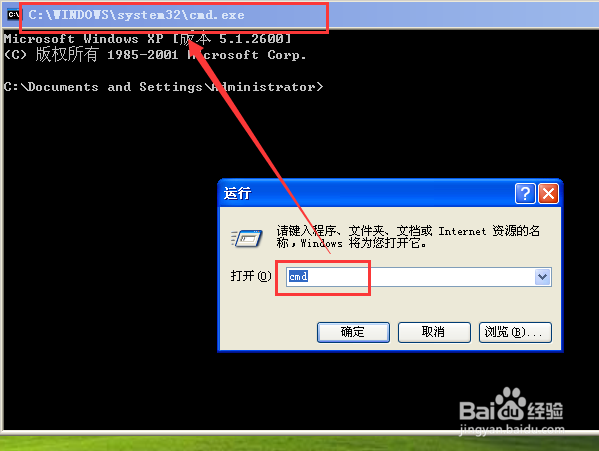
2、接着,输入命令:reg /?来查看reg命令的用法和帮助文件。

3、然后,可以看到reg命令后面有十一个不同的参数,经常用到的5个参数已经在下图表示出来了。

4、接下来,依次点击“开始”,“运行”,输入命令regedit,进入注册表管理界面,进入这个界面是为了和后面的命令进行对照。
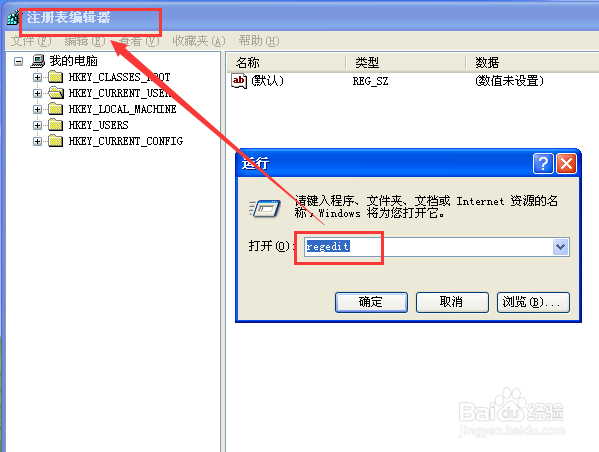
5、依次点击注册表项,进入下面这个目录:HKEY_CURRENT_USER\Software\Microsoft\Windows\CurrentVersion\Run这个注册表项我前面的经验也有说过,是用户级的程序启动位置。
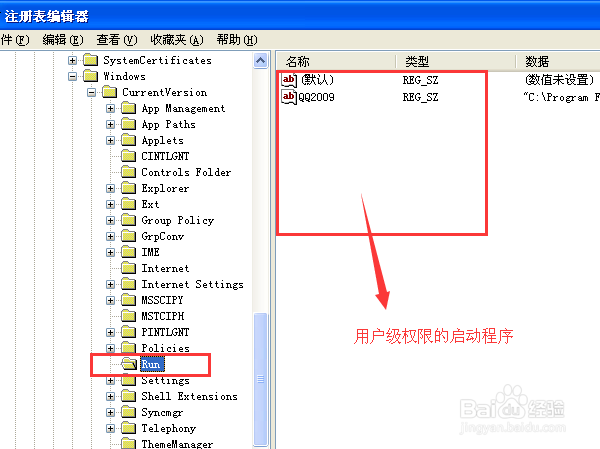
6、接下来先看看reg query参数,来查看当前位置的注册表项的内容,只要输入命令:reg queryHKEY_CURRENT_USER\Software\Microsoft\Windows\CurrentVersion\Run即可。
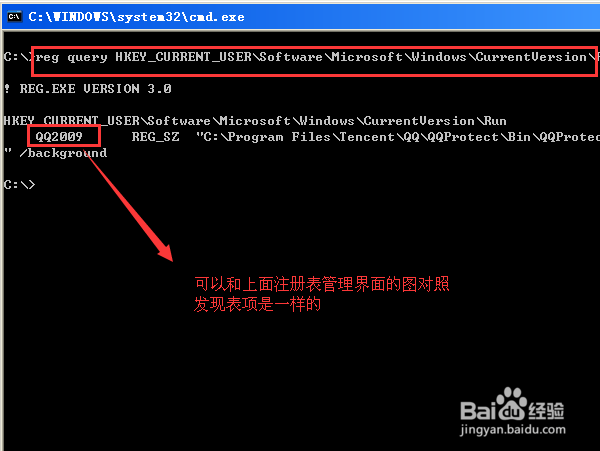
7、然后,看看reg add参数,来对当前位置的注册表项的内容进行修改或者增添一项新内容,例如:reg add HKEY_CURREN皈其拄攥T_USER\Software\Microsoft\Windows\CurrentVersion\Run /v baidujingyan /t REG_SZ /d c:\windows\system32\notepad.exe /f运行完之后,可以参照注册表管理界面进行对照。
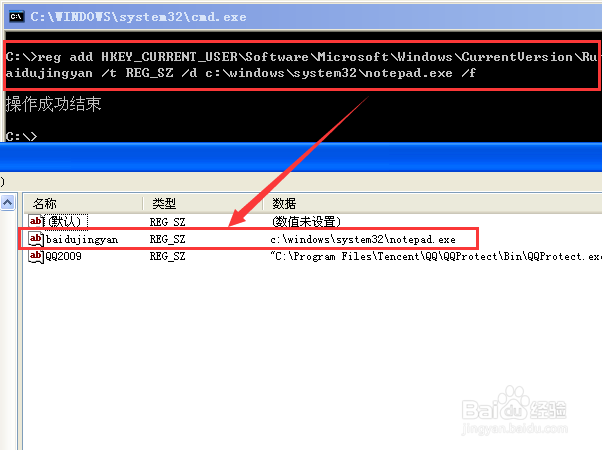
8、接着,再来看看reg delete参数,来对当前位置的注册表项的内容进行删除,例如:reg deleteHKEY_CURRENT_USE伊怕锱鳏R\Software\Microsoft\Windows\CurrentVersion\Run /v baidujingyan /f来删除上一步骤添加的注册表项。
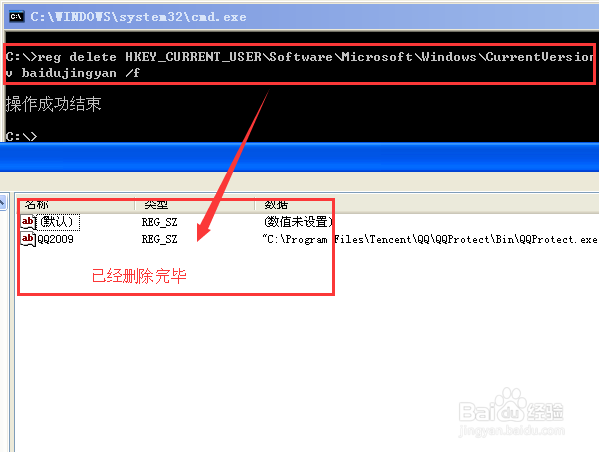
9、然后,再来看看reg export参数,来对当前位置的注册表项的内容进行导出,麻质跹礼例如:reg exportHKEY_CUR伊怕锱鳏RENT_USER\Software\Microsoft\Windows\CurrentVersion\Run c:\1.reg这个参数最后要添加一个文件的全路径,用以保存导出的注册表项内容。
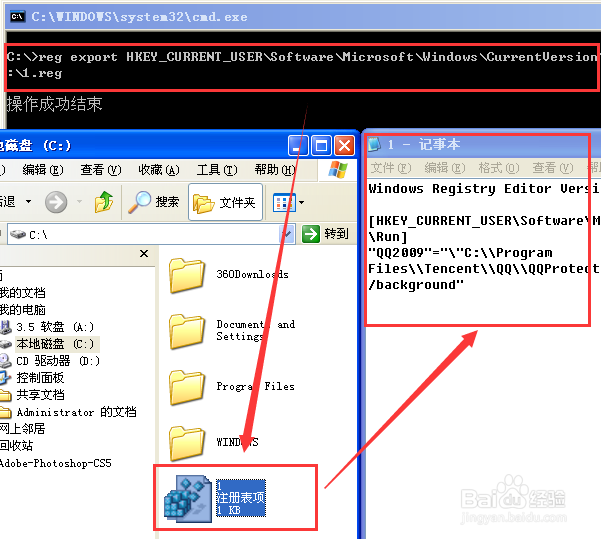
10、最后一个参数:reg import来导入所需的注册表文件到指定的注册表项,例如:reg import c:\1.reg
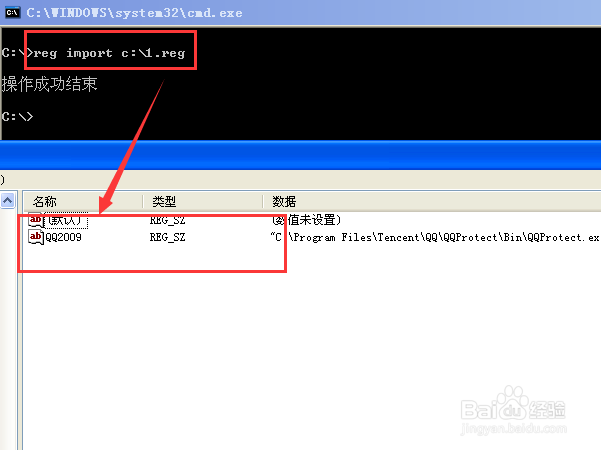
11、对于导入这一步,如果你不确信是否导入成功!那么可以手动修改c盘根目录下面的1.reg文件,主要是进行一个标记。
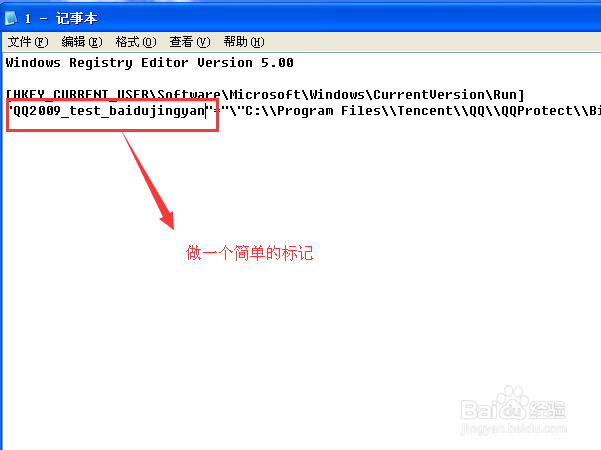
12、然后,再导入看看,发现成功导入。